Διαχείριση ρυθμίσεων φορμών εφαρμογών βάσει μοντέλου
Οι ρυθμίσεις φορμών του Power Apps είναι ένα σύνολο δυνατοτήτων που διευκολύνουν τους κατασκευαστές εφαρμογών βάσει μοντέλου να ρυθμίσουν τον τρόπο με τον οποίο οι χρήστες θα έχουν πρόσβαση σε φόρμες μιας λύσης ή μιας εφαρμογής. Από τις Ρυθμίσεις φόρμας, υπάρχουν τρεις διαφορετικές περιοχές από τις οποίες μπορεί να επιλέξει ένας κατασκευαστής:
- Ρύθμιση ρόλων ασφαλείας για μια φόρμα.
- Ρύθμιση της σειράς φορμών.
- Ορισμός της εναλλακτικής φόρμας για έναν πίνακα.
Μπορείτε να αποκτήσετε πρόσβαση σε ρυθμίσεις φόρμας από την περιοχή Φόρμες στο Power Apps ή από τη γραμμή εντολών στη σχεδίαση φόρμας.
Ρύθμιση ρόλων ασφαλείας για μια φόρμα
Οι διάφοροι χρήστες ενός οργανισμού αλληλεπιδρούν με τα ίδια δεδομένα με διαφορετικούς τρόπους. Οι διαχειριστές μπορεί να βασίζονται στη δυνατότητα γρήγορης σάρωσης πληροφοριών μιας γραμμής, ενώ οι υπάλληλοι εξυπηρέτησης μπορεί να θέλουν μια φόρμα που να απλοποιεί την εισαγωγή των δεδομένων. Μπορείτε να φιλοξενήσετε διαφορετικές απαιτήσεις, με την ανάθεση φορμών στους ρόλους ασφαλείας στους οποίους ανήκουν χρήστες από διαφορετικές ομάδες.
Όταν έχετε ορίσει για έναν πίνακα περισσότερες από μία κύριες ή άλλες φόρμες, μπορείτε να επιλέξετε τις φόρμες που θα μπορούν να χρησιμοποιούν οι χρήστες με βάση τους ρόλους ασφαλείας τους. Επειδή κάθε πίνακας πρέπει να μπορεί να εμφανίζει μια φόρμα για οποιονδήποτε χρήστη, τουλάχιστον μία φόρμα πρέπει να χαρακτηρίζεται ως "εναλλακτική" φόρμα (πρόκειται για μια φόρμα που είναι ορατή σε χρήστες, στους ρόλους ασφαλείας των οποίων δεν έχουν εκχωρηθεί ξεκάθαρα φόρμες).
Σημείωση
- Δεν είναι δυνατή η ανάθεση ρόλων ασφαλείας σε φόρμες γρήγορης δημιουργίας, γρήγορης προβολής και σε φόρμες κάρτας.
- Μια άλλη επιλογή που έχουν οι κατασκευαστές για να ελέγχουν την πρόσβαση φόρμας είναι να καθιστούν μια κύρια φόρμα ανενεργή. Δεν μπορείτε να ορίσετε μια ενεργή ή μια ανενεργή κατάσταση για τις κύριες φόρμες. Αυτή η δυνατότητα είχε συμπεριληφθεί κατά κύριο λόγο για τη διαχείριση νέων μορφών που συμπεριλαμβάνονταν κατά την αναβάθμιση περιβαλλόντων Microsoft Dataverse αλλά μπορείτε να τη χρησιμοποιήσετε για να μην επιτρέπεται η χρήση καμίας κύριας φόρμας.
Ανάθεση ρόλου ασφαλείας σε φόρμα
Συνδεθείτε στο Power Apps, επιλέξτε Λύσεις, ανοίξτε τη λύση που θέλετε, επιλέξτε έναν πίνακα και, στη συνέχεια, επιλέξτε την περιοχή Φόρμες. Εάν το στοιχείο δεν βρίσκεται στο πλαϊνό τμήμα του πίνακα, επιλέξτε ...Περισσότερα και, στη συνέχεια, επιλέξτε το στοιχείο που θέλετε.
Δίπλα στην κύρια φόρμα, στην οποία θέλετε να ρυθμίσετε τις παραμέτρους των ρόλων ασφαλείας για μια φόρμα, επιλέξτε ..., και, στη συνέχεια, επιλέξτε Ρυθμίσεις φόρμας.
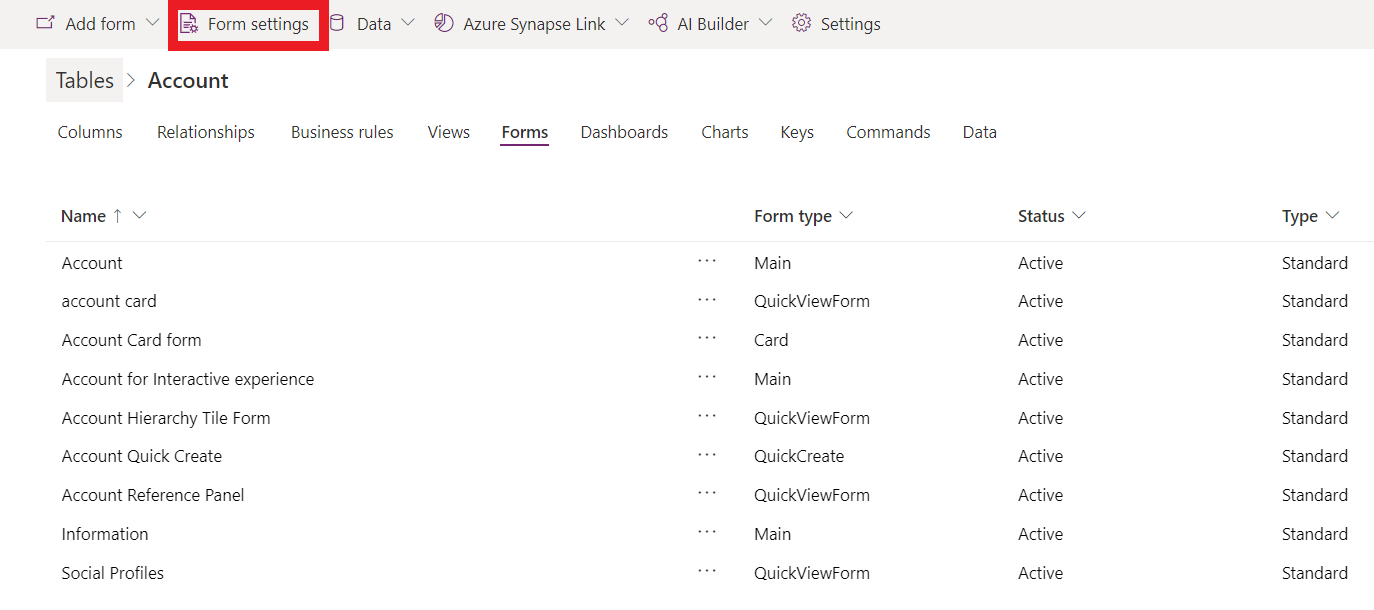
Στο αριστερό παράθυρο περιήγησης στη σελίδα Ρυθμίσεις φόρμας, επιλέξτε Ρόλος ασφαλείας.
Επιλέξτε από τις ακόλουθες επιλογές:
- Για να ορίσετε τους ρόλους ασφαλείας για κάθε χρήστη, επιλέξτε Όλοι.
- Για να ορίσετε την πρόσβαση στη φόρμα για έναν ή περισσότερους συγκεκριμένους ρόλους ασφαλείας, επιλέξτε Συγκεκριμένοι ρόλοι ασφαλείας. Στη συνέχεια, επιλέξτε τους ρόλους ασφαλείας για τους οποίους θέλετε να παραχωρήσετε δικαιώματα πρόσβασης από τη λίστα των ρόλων ασφαλείας που έχουν ρυθμιστεί για το περιβάλλον σας.
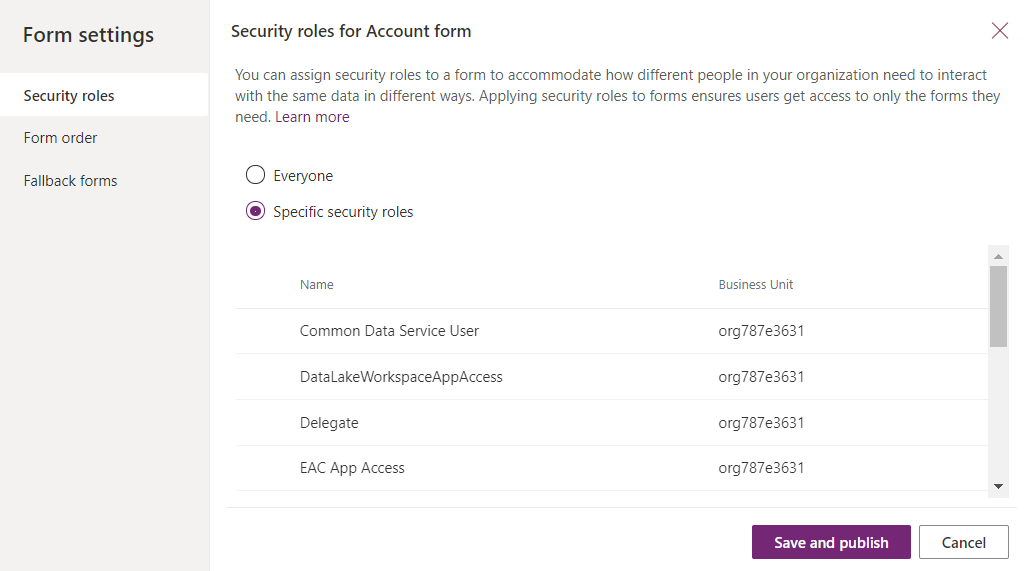
Επιλέξτε Αποθήκευση και δημοσίευση.
Ρύθμιση της σειράς φορμών
Όταν έχετε πολλές κύριες φόρμες, φόρμες γρήγορης δημιουργίας, φόρμες γρήγορης προβολής ή φόρμες κάρτας για έναν πίνακα, μπορείτε να αντιστοιχίσετε μια σειρά φορμών. Η σειρά των φορμών καθορίζει ποια από τις διαθέσιμες φόρμες θα εμφανίζεται από προεπιλογή. Ο έλεγχος των διαθέσιμων κύριων φορμών μπορεί να ενισχυθεί περαιτέρω με την ανάθεση ρόλων ασφαλείας στη φόρμα.
Σημειώστε ότι η σειρά φόρμας δεν ορίζει ποιος μπορεί να βλέπει τη φόρμα, η οποία υπόκειται σε διαχείριση ρυθμίζοντας ρόλους ασφαλείας. Περισσότερες πληροφορίες: Ρυθμίστε ρόλους ασφαλείας για μια φόρμα
- Συνδεθείτε στο Power Apps, επιλέξτε Λύσεις, ανοίξτε τη λύση που θέλετε, επιλέξτε έναν πίνακα και, στη συνέχεια, επιλέξτε την περιοχή Φόρμες. Εάν το στοιχείο δεν βρίσκεται στο πλαϊνό τμήμα του πίνακα, επιλέξτε ...Περισσότερα και, στη συνέχεια, επιλέξτε το στοιχείο που θέλετε.
- Δίπλα στην κύρια φόρμα, για την οποία θέλετε να ρυθμίσετε την εναλλακτική φόρμα, επιλέξτε ..., και, στη συνέχεια, επιλέξτε Ρυθμίσεις φόρμας.
- Στο αριστερό παράθυρο περιήγησης στη σελίδα Ρυθμίσεις φόρμας, επιλέξτε Σειρά φόρμας.
- Επιλέξτε το σύνολο φόρμας που θέλετε, όπως Κύρια φόρμα, Φόρμα γρήγορης δημιουργίας, Φόρμα γρήγορης προβολής ή Φόρμα κάρτας.
- Αλλάξτε τη σειρά με μεταφορά και απόθεση της φόρμας επάνω και κάτω στη λίστα με τη σειρά με την οποία θέλετε να εμφανίζεται στους χρήστες σας. Επίσης, μπορείτε να χρησιμοποιήσετε αυτές τις συντομεύσεις πληκτρολογίου: tab/Tab + SHIFT για να μετακινήσετε την εστίαση, Κενό για να επιλέξετε ή να αποδεσμεύσετε μια φόρμα και τα πλήκτρα Βέλος προς τα επάνω/κάτω για να μετακινήσετε μια φόρμα. Επιλέξτε Αποθήκευση και δημοσίευση.
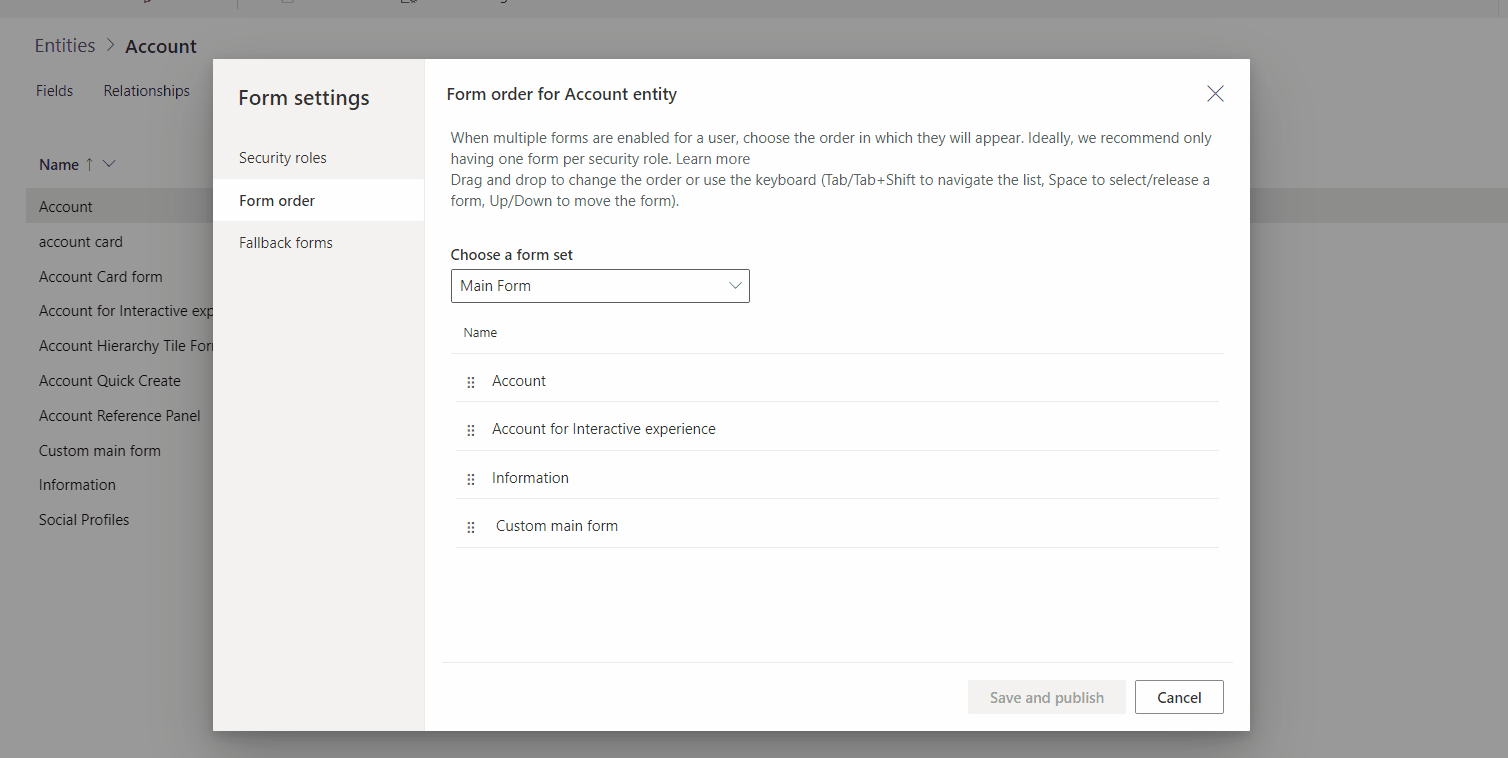 Για να ορίσετε τη σειρά των φορμών χρησιμοποιώντας την εξερεύνηση λύσεων, ανατρέξτε στο θέμα Ανάθεση σειράς φόρμας εφαρμογής που καθορίζεται από μοντέλο.
Για να ορίσετε τη σειρά των φορμών χρησιμοποιώντας την εξερεύνηση λύσεων, ανατρέξτε στο θέμα Ανάθεση σειράς φόρμας εφαρμογής που καθορίζεται από μοντέλο.
Ορισμός της εναλλακτικής φόρμας για έναν πίνακα
Ο ορισμός της εναλλακτικής φόρμας για έναν πίνακα είναι σημαντικός για να εξασφαλίσετε ότι εάν ένας χρήστης δεν έχει ανατεθειμένους ρόλους ασφαλείας ή δεν υπάρχουν ανατεθειμένοι ρόλοι ασφαλείας για έναν κύριο τύπο φόρμας, υπάρχει πάντα μια "προεπιλεγμένη" φόρμα που θα εμφανίζεται για αυτόν τον πίνακα. Οι εναλλακτικές φόρμες είναι διαθέσιμες μόνο με τις κύριες φόρμες και δεν ισχύουν για τη γρήγορη δημιουργία, τη γρήγορη προβολή και τις φόρμες καρτών.
Υπάρχουν μερικές διαφορετικές στρατηγικές που πρέπει να λάβετε υπόψη σας κατά τη διαχείριση της εναλλακτικής φόρμας για έναν πίνακα.
Όλοι οι χρήστες βλέπουν την ίδια φόρμα
Εάν δεν θέλετε πολλές φόρμες για έναν πίνακα, δεν χρειάζεστε εναλλακτική φόρμα.
Δημιουργία φόρμας έκτακτης ανάγκης
Εάν χρησιμοποιείτε φόρμες που βασίζονται σε ρόλους και θέλετε να περιορίσετε τις πληροφορίες που μπορεί κανείς να δει ή να επεξεργαστεί, μπορείτε να δημιουργήσετε μια φόρμα στην οποία θα εμφανίζονται ελάχιστες πληροφορίες. Στη συνέχεια, επιλέξτε συγκεκριμένους ρόλους ασφαλείας, αλλά μην επιλέξετε ρόλους εκτός από τον Διαχειριστή συστήματος. Έτσι, η προβολή αυτής της φόρμας δεν θα επιτρέπεται σε κανέναν, πέρα από το Διαχειριστή συστήματος και όσους έχουν ρόλους ασφαλείας που δεν έχουν συσχετιστεί με μια συγκεκριμένη φόρμα. Μπορείτε να συμπεριλάβετε έναν πόρο web HTML στη φόρμα, με πληροφορίες σχετικά με τους λόγους για τους οποίους είναι ορατές μόνο λίγες πληροφορίες στη φόρμα, καθώς και με μια σύνδεση με πληροφορίες σχετικά με τον τρόπο δημιουργίας αιτημάτων σχετικά με την προσθήκη σε ρόλο ασφαλείας που σχετίζεται με μια φόρμα ή για να συμπεριλάβετε έναν νέο ρόλο ασφαλείας σε μια φόρμα.
Δημιουργία γενικής φόρμας
Εάν χρησιμοποιείτε φόρμες που βασίζονται σε ρόλους για να προσφέρετε μια προσαρμοσμένη εμπειρία χρήστη με βάση το ρόλο ενός χρήστη, μπορείτε να ορίσετε τη λιγότερο εξειδικευμένη σας φόρμα ως εναλλακτική φόρμα και να ρυθμίσετε τις παραμέτρους της, ώστε να εμφανίζεται σε όλους τους χρήστες. Στη συνέχεια, δημιουργήστε προσαρμοσμένες φόρμες για συγκεκριμένους ρόλους ασφαλείας και ρυθμίστε τις παραμέτρους τους ώστε να εμφανίζονται μόνο σε όσους έχουν τους απαιτούμενους ρόλους ασφαλείας. Μην επιτρέπετε να χρησιμοποιούνται αυτές οι φόρμες ως εναλλακτικές. Τέλος, στις Ρυθμίσεις φόρμας, ρυθμίστε τη Σειρά φορμών για να καθορίσετε τις φόρμες που θα εμφανίζονται, ταξινομώντας τις από την πιο αποκλειστική προς τη λιγότερο αποκλειστική. Η εναλλακτική σας φόρμα θα βρίσκεται στο κάτω μέρος της λίστας. Αυτή η στρατηγική θα επιτρέπει την προβολή της φόρμας σε χρήστες για το ρόλο των οποίων έχει προσαρμοστεί ως η προεπιλεγμένη φόρμα, αλλά εκείνοι θα εξακολουθούν να μπορούν να χρησιμοποιήσουν τον επιλογέα φορμών για να επιλέξουν μια πιο κοινή φόρμα, αν το επιθυμούν. Όποια φόρμα και αν επιλέξουν, θα εξακολουθήσει να είναι η προεπιλεγμένη τους φόρμα μέχρι να επιλέξουν μια άλλη.
Ορισμός της εναλλακτικής φόρμας για έναν πίνακα
- Συνδεθείτε στο Power Apps, επιλέξτε Λύσεις, ανοίξτε τη λύση που θέλετε, επιλέξτε έναν πίνακα και, στη συνέχεια, επιλέξτε την περιοχή Φόρμες. Εάν το στοιχείο δεν βρίσκεται στο πλαϊνό τμήμα του πίνακα, επιλέξτε ...Περισσότερα και, στη συνέχεια, επιλέξτε το στοιχείο που θέλετε.
- Δίπλα στην κύρια φόρμα, για την οποία θέλετε να ρυθμίσετε την εναλλακτική φόρμα, επιλέξτε ..., και, στη συνέχεια, επιλέξτε Ρυθμίσεις φόρμας.
- Στο αριστερό παράθυρο περιήγησης στη σελίδα Ρυθμίσεις φόρμας, επιλέξτε Εναλλακτικές φόρμες.
- Για να απενεργοποιήσετε μια φόρμα από την εναλλακτική σειρά, καταργήστε την επιλογή του πλαισίου ελέγχου. Σε αυτό το παράδειγμα, η φόρμα Πληροφορίες θα καταργηθεί από την εναλλακτική σειρά.
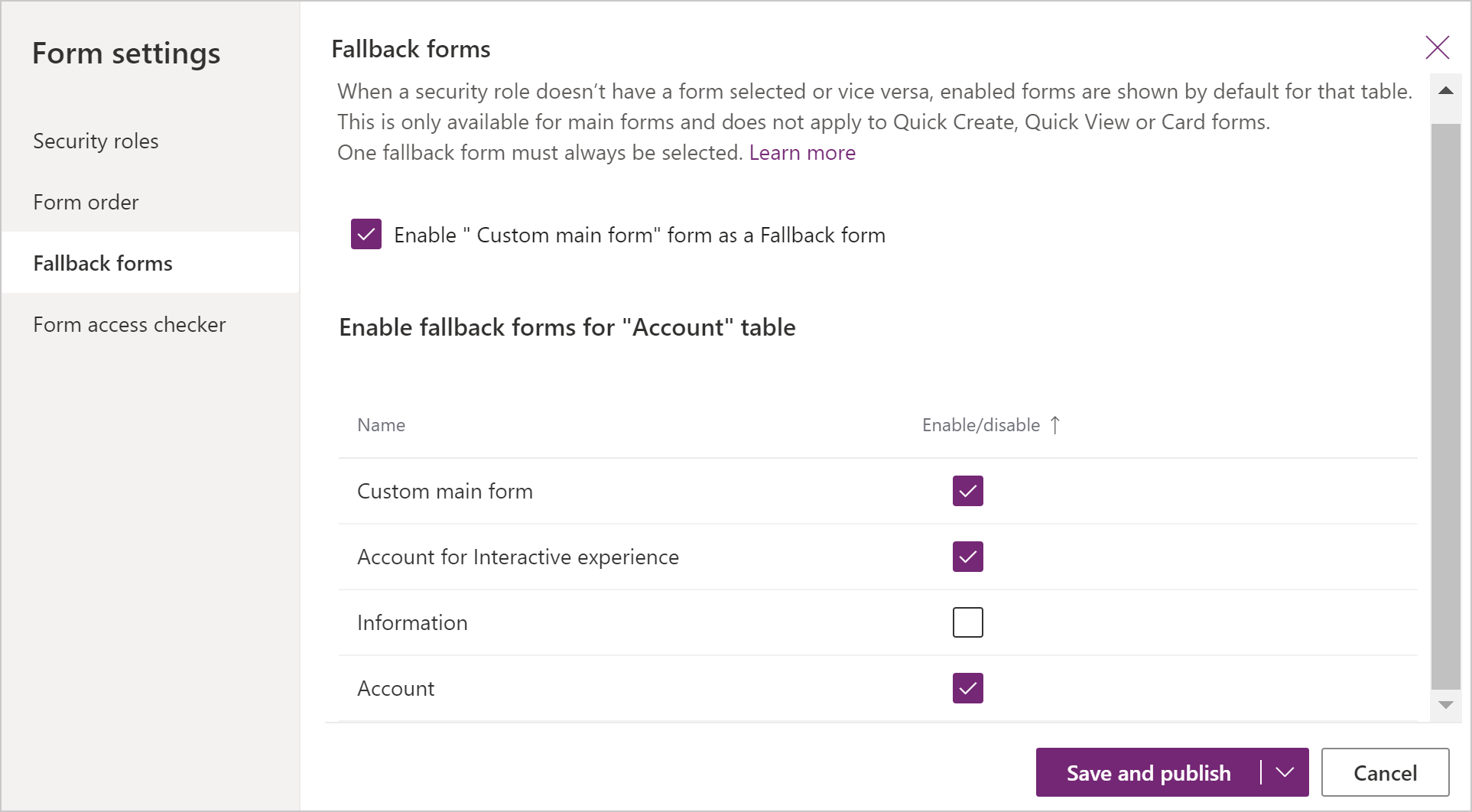 Για να ενεργοποιήσετε μια φόρμα για εναλλακτική σειρά, επιλέξτε το πλαίσιο ελέγχου που βρίσκεται δίπλα στη φόρμα για να το ενεργοποιήσετε.
Για να ενεργοποιήσετε μια φόρμα για εναλλακτική σειρά, επιλέξτε το πλαίσιο ελέγχου που βρίσκεται δίπλα στη φόρμα για να το ενεργοποιήσετε. - Επιλέξτε Αποθήκευση και δημοσίευση.
Χρήση δεσμών ενεργειών φόρμας
Το περιβάλλον φόρμας API του προγράμματος-πελάτη (formContext) παρέχει μια αναφορά στη φόρμα ή σε ένα στοιχείο στη φόρμα, για παράδειγμα, ένα στοιχείο ελέγχου γρήγορης προβολής ή μια γραμμή σε ένα επεξεργάσιμο πλέγμα, σε σχέση με το οποίο εκτελείται ο τρέχων κώδικας. Περισσότερες πληροφορίες: Περιβάλλον φόρμας API προγράμματος-πελάτη
Σημαντικό
Το αντικείμενο Xrm.Page δεν χρησιμοποιείται, και πρέπει να χρησιμοποιήσετε τη μέθοδο getFormContext του αντικειμένου περιβάλλοντος που έχει περάσει την εκτέλεση για να επιστραφεί αναφορά στην κατάλληλη φόρμα ή ένα στοιχείο στη φόρμα.
Δείτε επίσης
Επισκόπηση της σχεδίασης φόρμας που βασίζεται σε μοντέλο
Σημείωση
Μπορείτε να μας πείτε ποια γλώσσα προτιμάτε για την τεκμηρίωση; Πάρτε μέρος σε μια σύντομη έρευνα. (σημειώνεται ότι αυτή η έρευνα είναι στα Αγγλικά)
Η έρευνα θα διαρκέσει περίπου επτά λεπτά. Δεν συλλέγονται προσωπικά δεδομένα (δήλωση προστασίας προσωπικών δεδομένων).